Remediere Ne pare rău, a apărut o problemă cu solicitarea dvs. pe Instagram
Publicat: 2021-03-10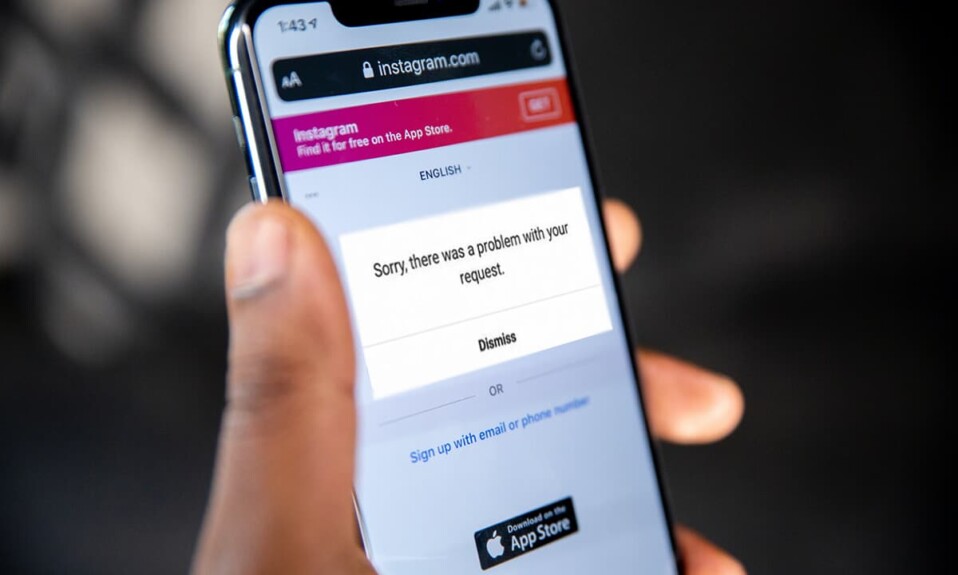
Pe măsură ce societatea a trecut la o platformă digitală, creatorii și distribuitorii de conținut din întreaga lume au dezvoltat noi mijloace de a rămâne relevanți. Instagram a jucat un rol major în succesul unor astfel de creatori, oferind o platformă excelentă pentru artiști și designeri pentru a-și prezenta talentele. Este fără prea mare surpriză faptul că cantitatea imensă de conținut distribuită pe Instagram a provocat un anumit haos pe platformă. Un efect secundar obișnuit este că utilizatorii primesc un mesaj care spune „ Ne pare rău, a apărut o problemă cu solicitarea dvs. ” în timpul conectării. Dacă ați fost victima acestei erori, atunci iată pașii pe care îi puteți urma pentru a vă asigura accesul la Instagram nu este întrerupt.
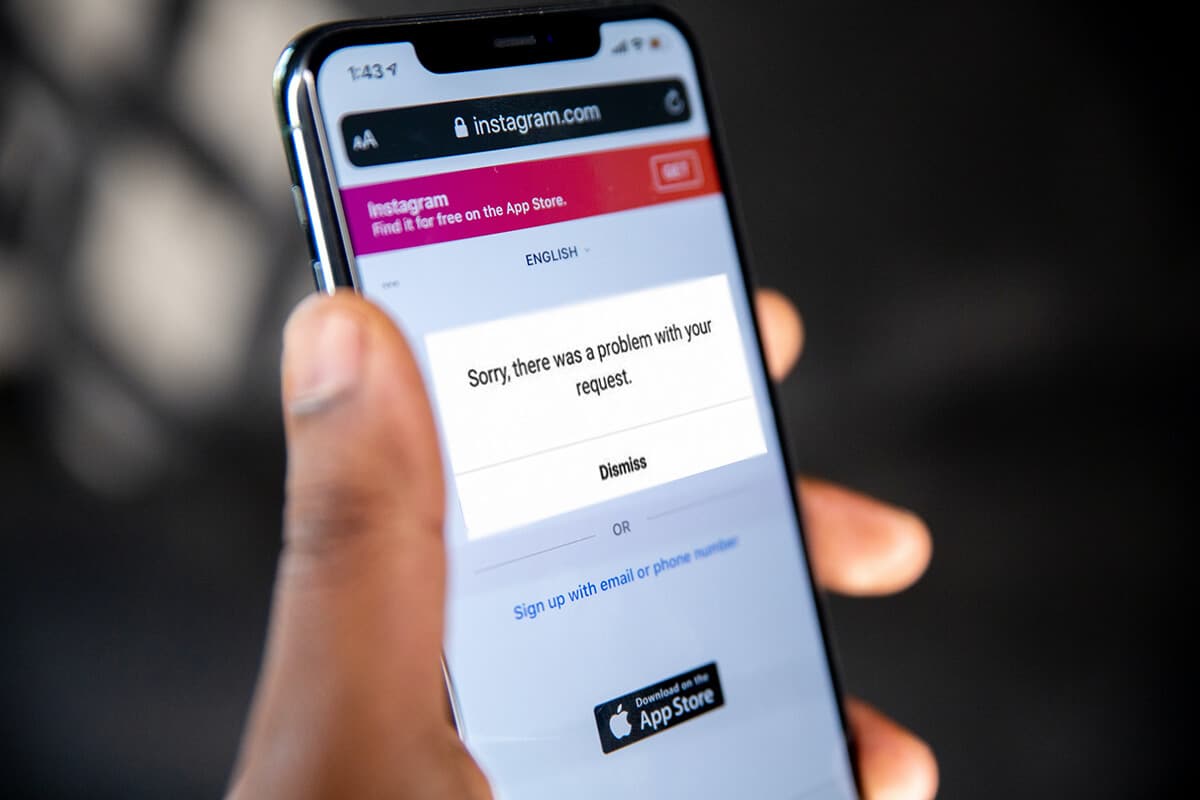
Cuprins
- Remediați „Ne pare rău, a apărut o problemă cu solicitarea dvs.” pe Instagram
- De ce apare o eroare la conectare?
- Metoda 1: Conectați-vă folosind un alt dispozitiv
- Metoda 2: Conectați-vă la un nou cont Facebook
- Metoda 3: Dezactivează-ți temporar contul
- Metoda 4: Creați o clonă a aplicației dvs. Instagram
- Câteva sfaturi suplimentare
Remediați „Ne pare rău, a apărut o problemă cu solicitarea dvs.” pe Instagram
De ce apare o eroare la conectare?
De cele mai multe ori, eroarea de conectare pe Instagram apare atunci când un cont asociat cu un anumit dispozitiv primește o interdicție temporară de pe platformă. Acest lucru este obișnuit printre creatorii și creatorii de meme-uri a căror pagină este raportată de mai mulți utilizatori, pentru că partajează cu bună știință sau fără să știe conținut ofensator. În funcție de acțiunile tale, această interdicție poate dura între 24 și 48 de ore și poate fi supărătoare pentru utilizatorii frecventi.
Acestea fiind spuse, eroarea de „ conectare ” ar putea fi cauzată și de factori precum internetul defectuos, stocarea în cache și serverele defecte . Iată ce puteți face pentru a remedia Ne pare rău, a apărut o problemă cu solicitarea dvs. pe Instagram.
Metoda 1: Conectați-vă folosind un alt dispozitiv
Când primiți o interdicție temporară pe Instagram, platforma folosește numărul IMEI al dispozitivului dvs. și nu profilul Instagram pentru a vă identifica contul. Aceasta înseamnă că contul dvs. a fost interzis doar de pe un anumit dispozitiv și va funcționa perfect pe altele. Deocamdată, puteți folosi fie un browser pentru laptop, fie un alt smartphone pentru a accesa Instagram.
Metoda 2: Conectați-vă la un nou cont Facebook
Conectarea contului dvs. de Instagram la un nou ID Facebook funcționează ca un dispozitiv de acoperire pentru contul dvs. Acest proces asigură că contul tău Instagram interzis nu mai este recunoscut de servere
1. Găsiți un alt smartphone și conectați -vă la contul dvs. de Instagram.
2. În pagina de pornire, apăsați pe Poza de profil din colțul din dreapta jos. În colțul din dreapta sus, găsiți opțiunea de meniu (trei linii orizontale/pictograma Hamburger) și atingeți-o .
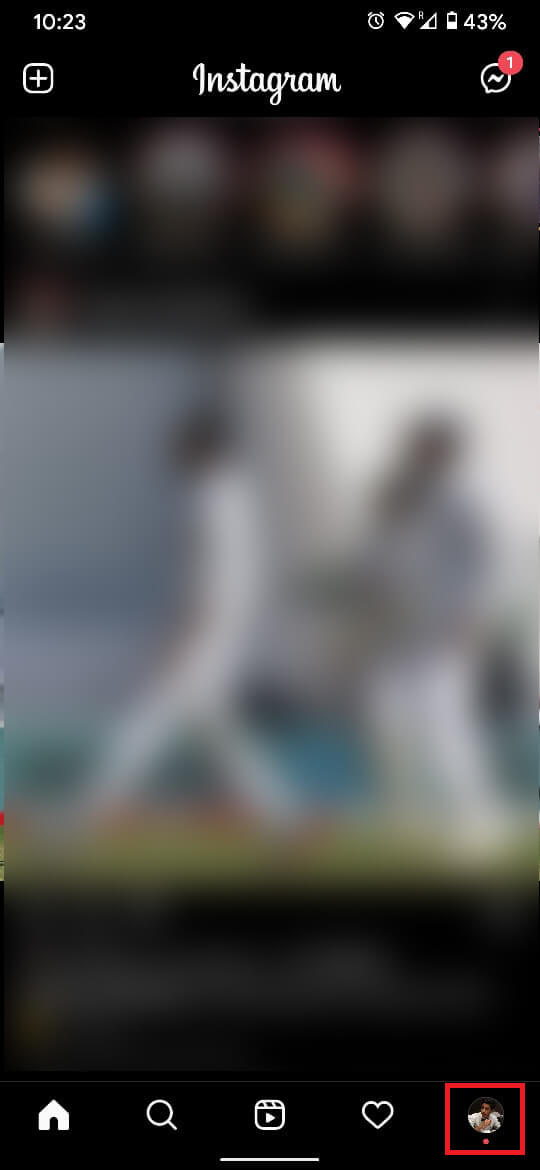
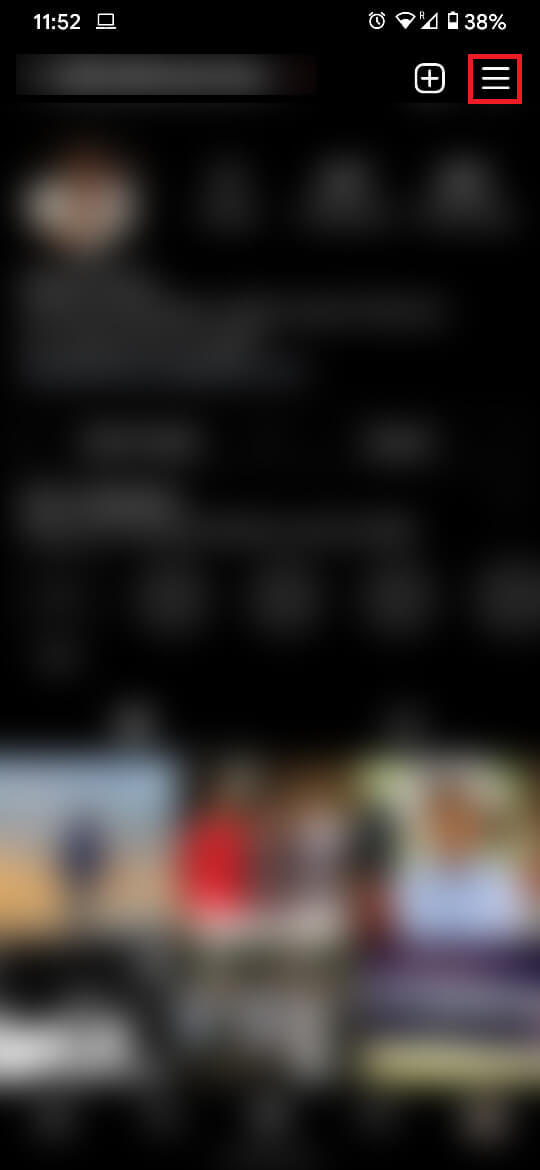
3. În panoul care se deschide, apăsați pe butonul Setări din partea de jos, apoi apăsați pe opțiunea intitulată „ Cont ”.
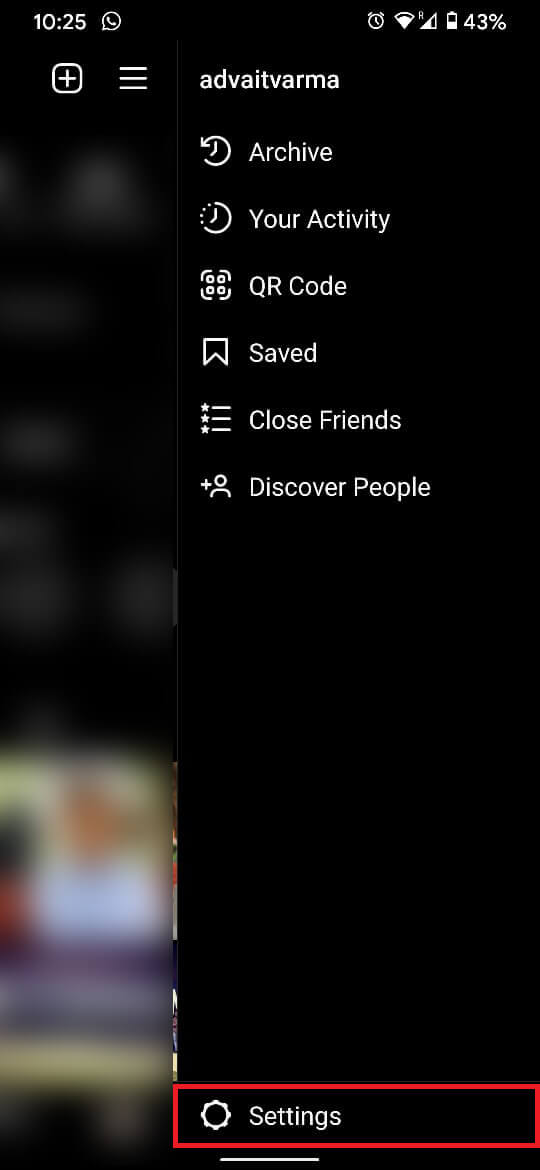
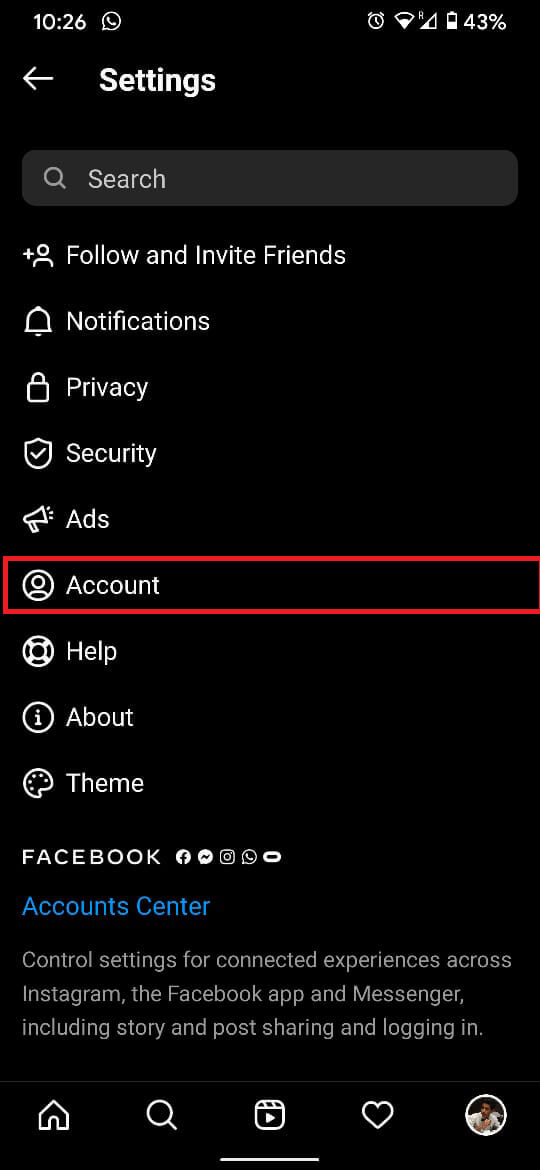
4. În fereastra Cont, găsiți și atingeți opțiunea „ Partajare cu alte aplicații ”. Prima opțiune din acest meniu ar trebui să fie Facebook , atingeți-o pentru a continua.
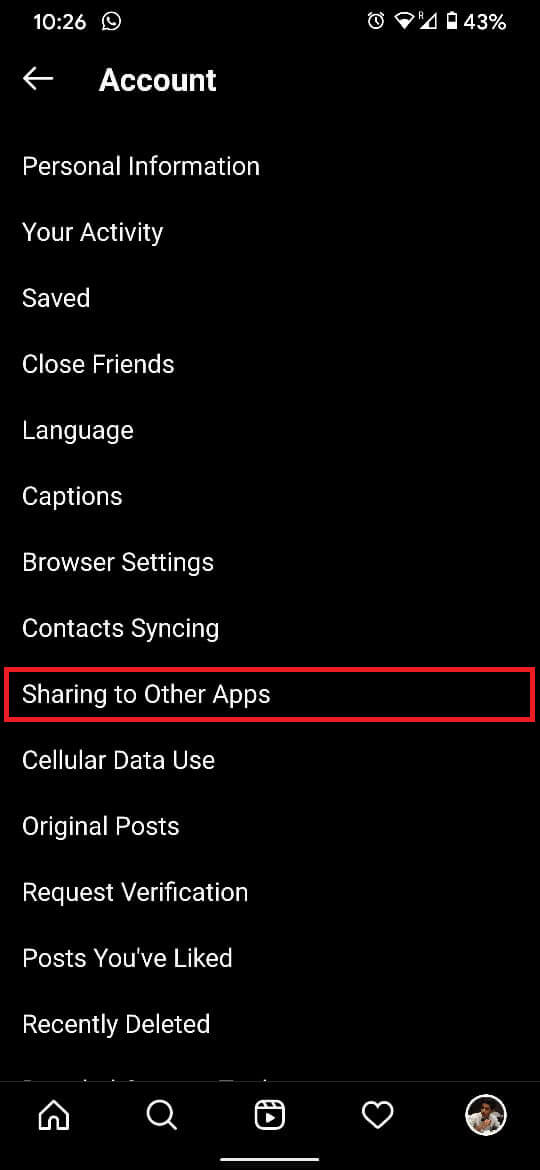
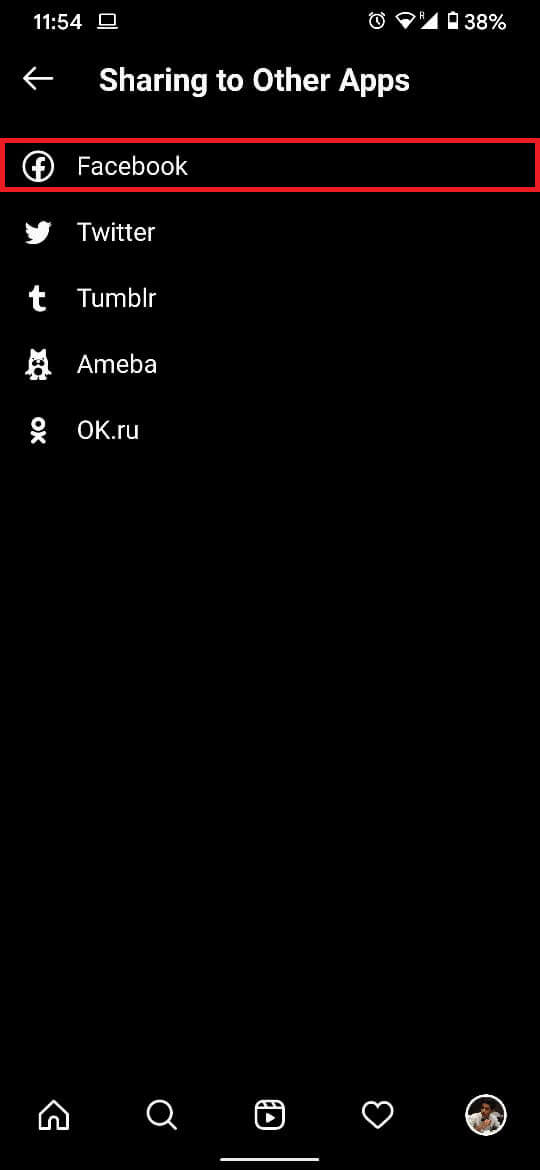
5. Această pagină va afișa contul de Facebook deja pe telefonul tău. Dacă contul dvs. de Instagram nu are un ID Facebook legat la acesta, atunci selectarea unui cont Facebook preexistent va face truc. Dacă nu este cazul, va trebui să creați un cont nou . Atingeți „ Modificare ” pentru a crea sau a vă conecta la un cont nou.
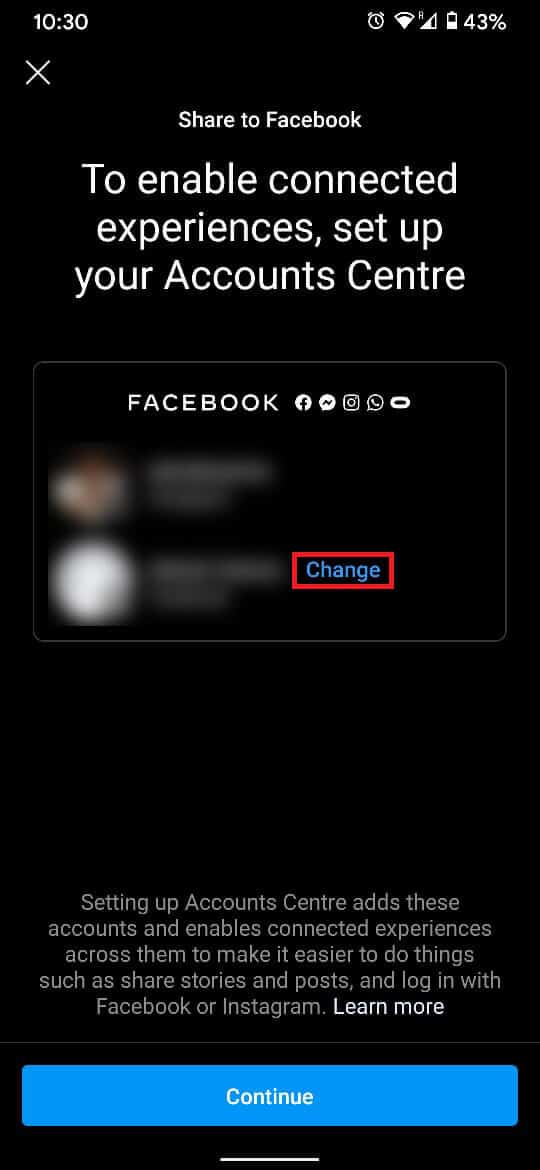
6. În funcție de cerințele dvs., fie selectați „ Autentificare ” fie „ Creare cont nou ” pe pagina de conectare Facebook.

7. După ce ați adăugat un cont nou, veți fi redirecționat înapoi la pagina anterioară . De data aceasta, atingeți „ Continuați ” pentru a continua.
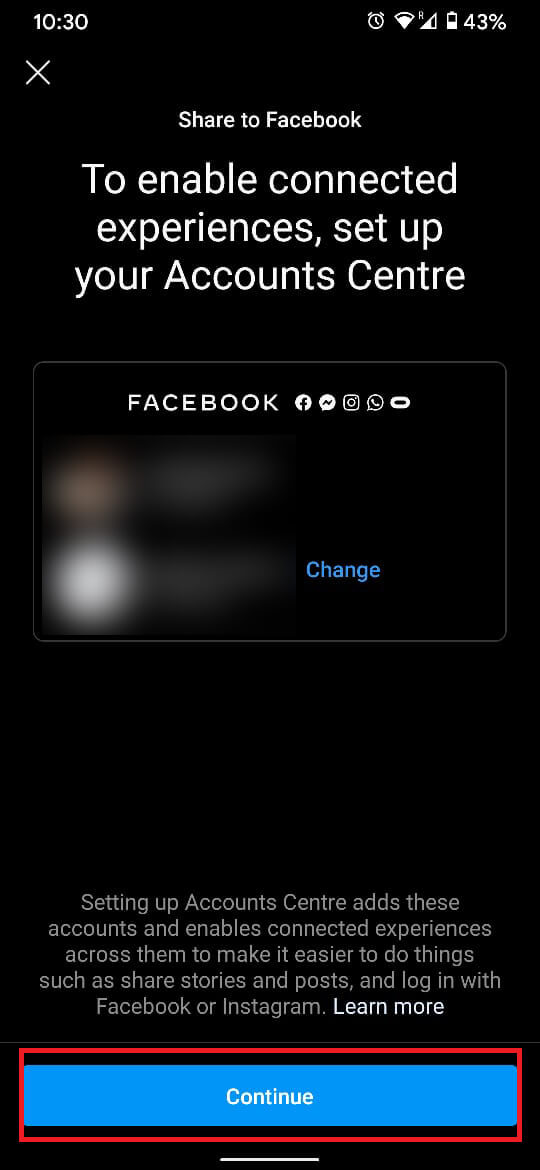

8. Acum va apărea pagina care vă va cere să finalizați configurarea. Atingeți „ Da, Terminați configurarea ”.
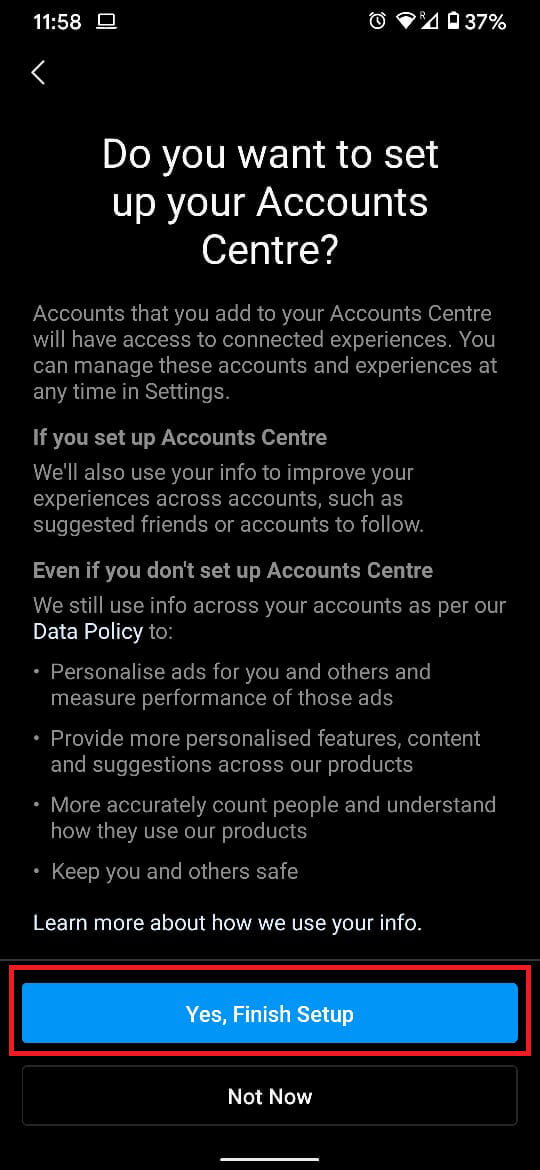
9. După ce v-ați conectat contul de Instagram la un nou ID Facebook, conectați-vă la contul dvs. prin intermediul smartphone-ului.
Citiți și: Cum să remediați Instagram continuă să se prăbușească
Metoda 3: Dezactivează-ți temporar contul
Dezactivarea contului dvs. Instagram poate reseta starea dispozitivului dvs. pe serverul Instagram, permițându-vă să vă conectați din nou la contul dvs. Această caracteristică nu poate fi accesată prin intermediul aplicației și necesită un browser.
1. Conectați-vă la Instagram dintr-un browser de pe computer și faceți clic pe Poza de profil .
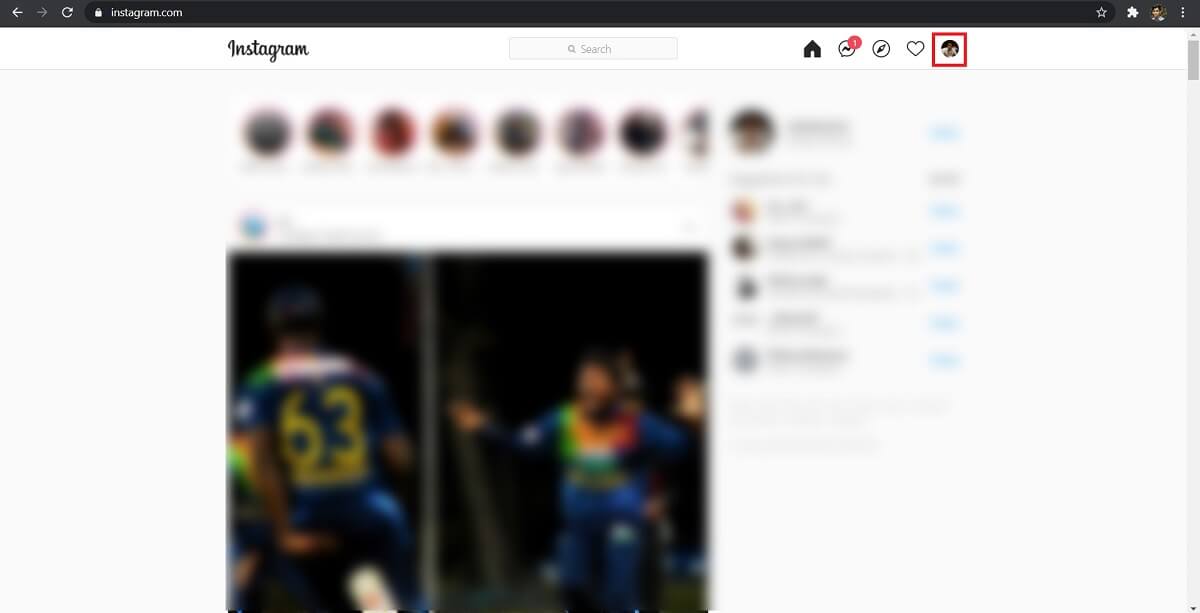
2. În meniul derulant care apare, faceți clic pe „ Setări ”.
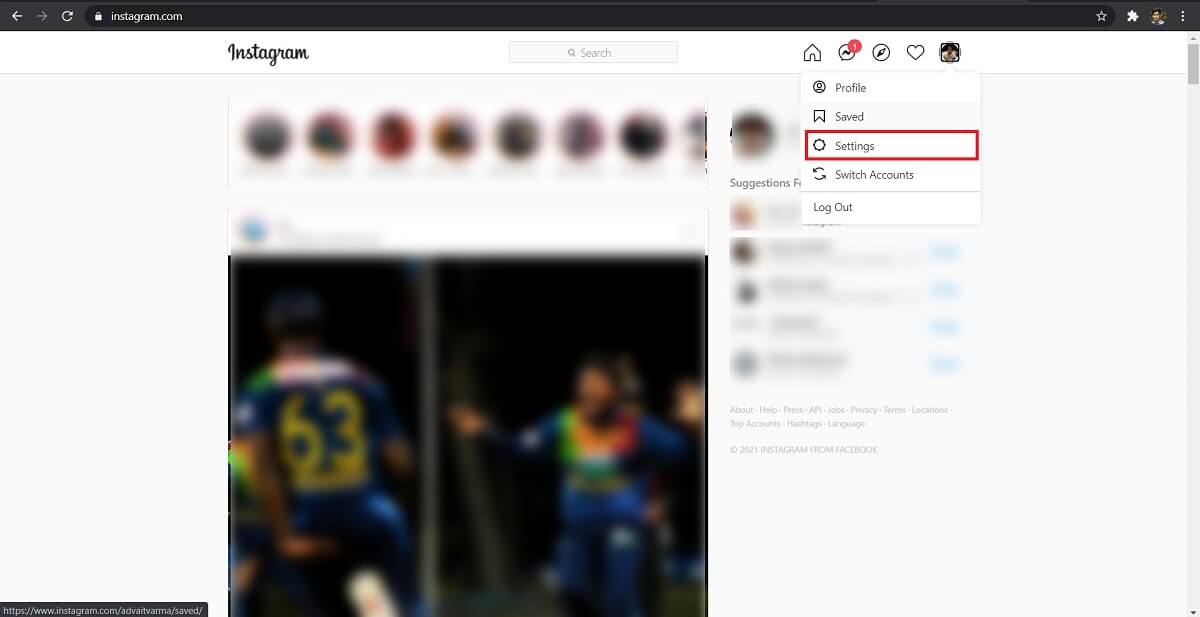
3. Aceasta va deschide meniul „ Editare profil ”. Derulați în partea de jos și faceți clic pe „ Dezactivați temporar contul ”.
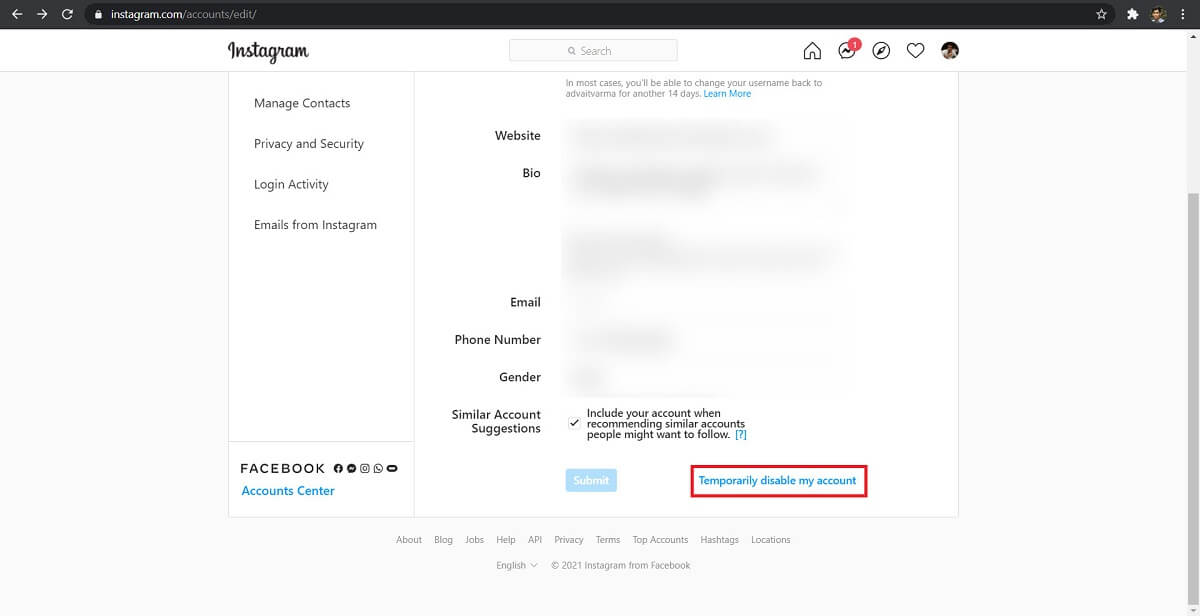
4. În câmpurile date, introduceți informațiile necesare, inclusiv motivul dezactivării și parola.
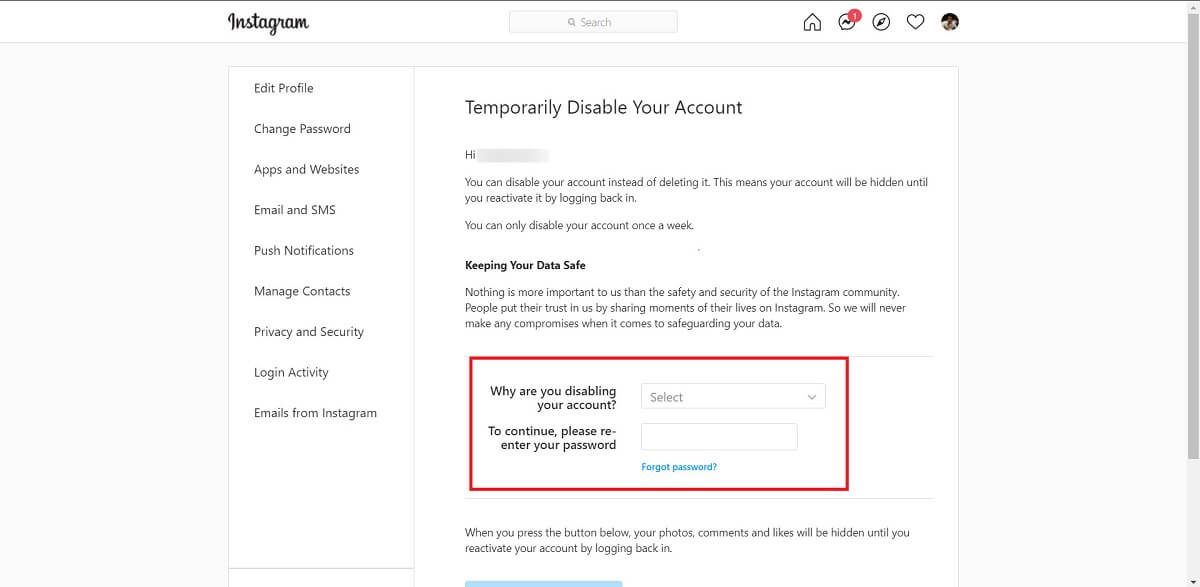
5. Odată ce toate formalitățile sunt finalizate, faceți clic pe „ Dezactivați temporar contul ”.
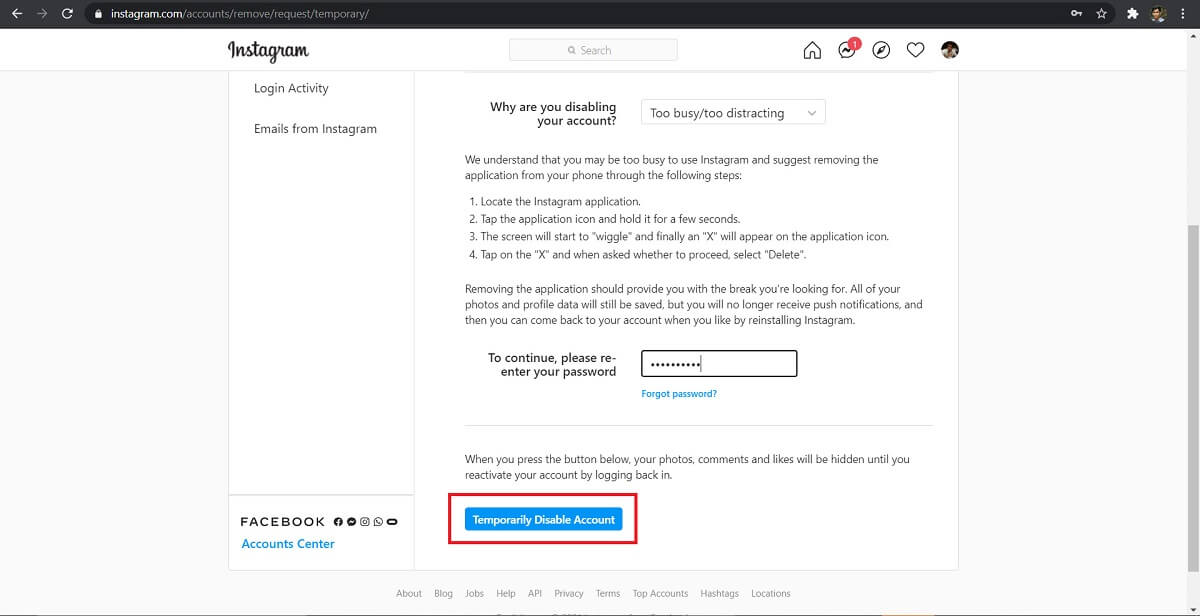
6. După dezactivarea contului, așteptați aproximativ șase ore și apoi conectați-vă din nou. Ar fi trebuit ridicată interdicția ta.
Citește și: Cum să adaugi mai multe fotografii la o singură poveste Instagram?
Metoda 4: Creați o clonă a aplicației dvs. Instagram
Conturile autentificate prin aplicația de clonare sunt recunoscute ca dispozitive unice și, de obicei, eludează mesajul „Ne pare rău, a apărut o problemă cu solicitarea dvs.” din aplicație. Iată cum puteți crea o clonă pentru Instagram
1. Accesați Google Play Store și instalați o aplicație numită „Parallel App”.
2. După ce ați acordat toate permisiunile necesare, atingeți pictograma Plus pentru a adăuga o aplicație, apoi apăsați din nou pe butonul „ Adăugați ” din fața Instagramului.
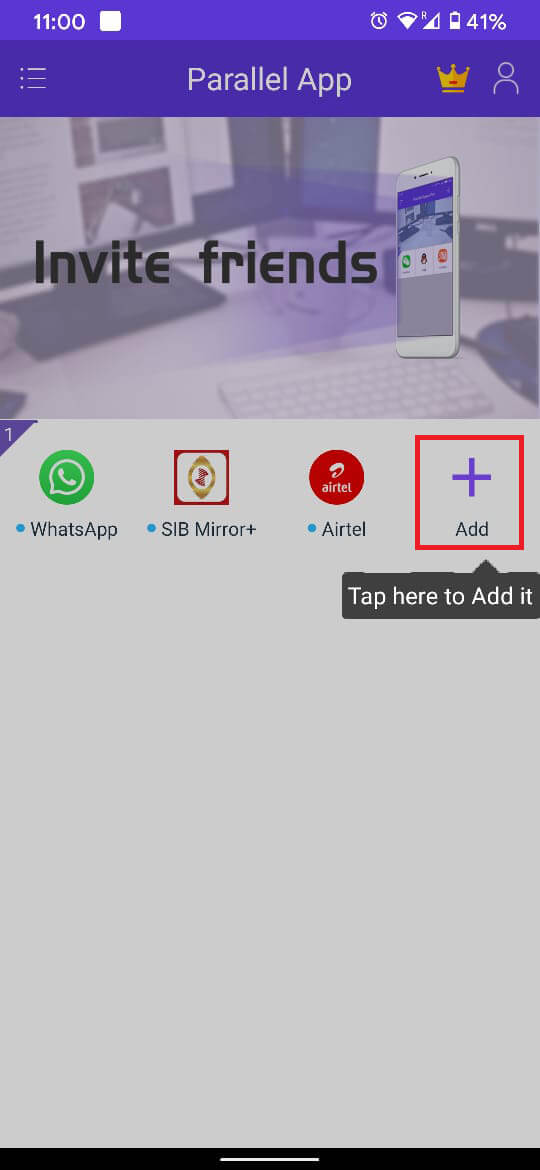
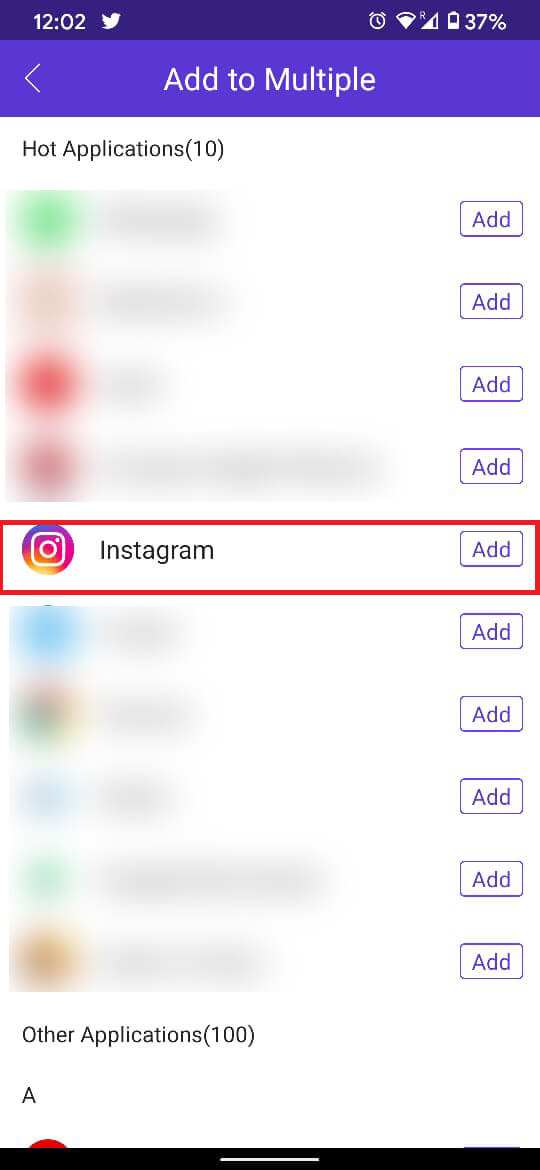
3. Pe pagina tabloului de bord, așteptați până când contul este adăugat și apăsați pe aplicația Instagram . Aceasta va deschide aplicația Instagram clonată și vă puteți conecta la contul dvs.
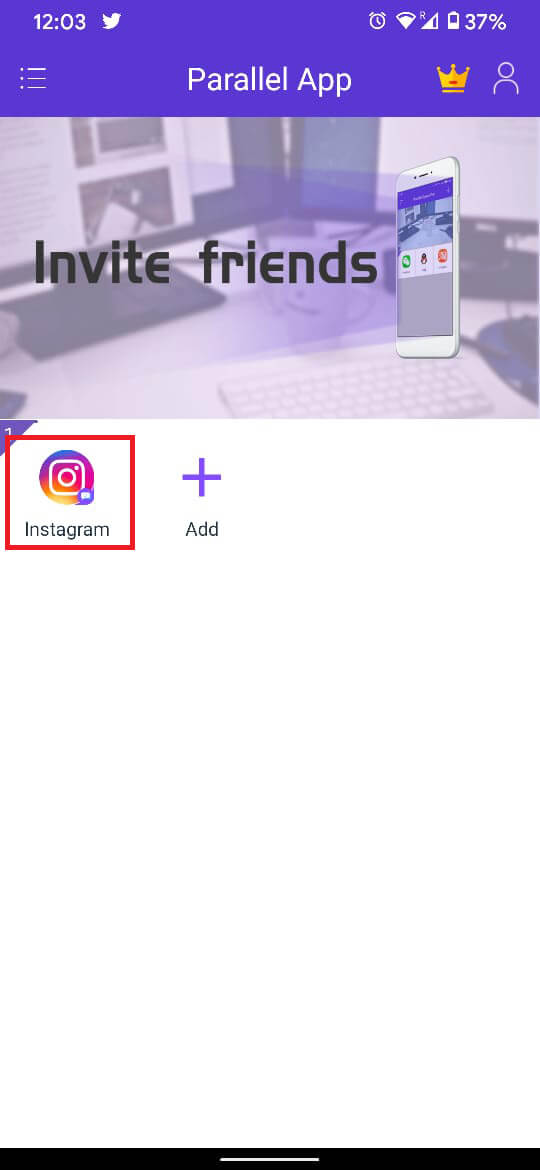
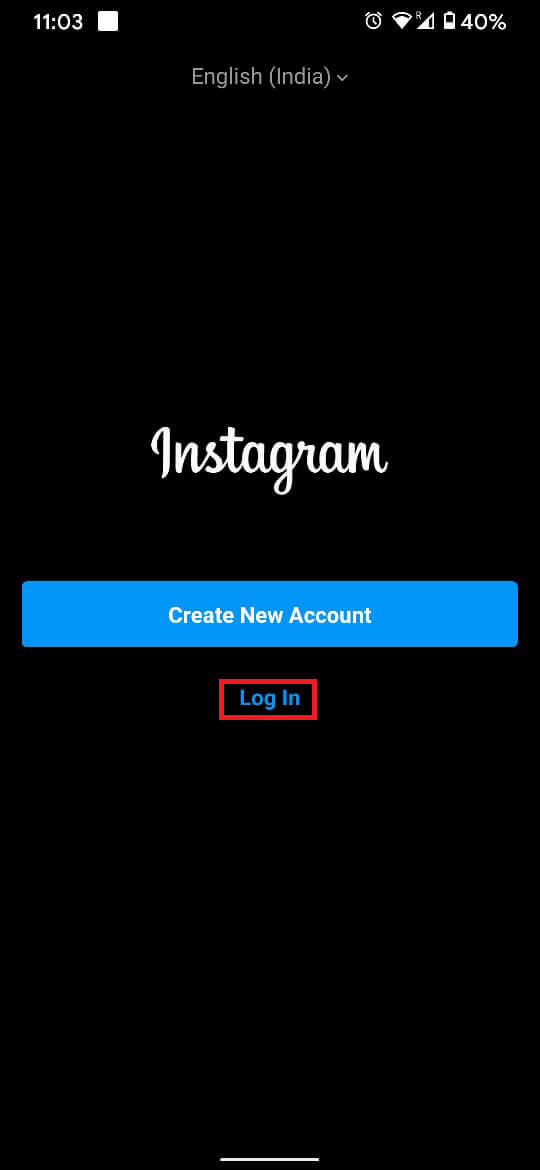
Câteva sfaturi suplimentare
În afară de metodele menționate mai sus, există câteva lucruri pe care le puteți încerca să remediați „Ne pare rău, a fost o problemă cu solicitarea dvs.” pe Instagram.
1. Asigurați-vă că aveți o conexiune puternică la internet
O conexiune defectuoasă la internet poate împiedica dispozitivul dvs. să se conecteze la serverul Instagram. Activați modul Avion pentru câteva secunde pentru a vă reîmprospăta conexiunea la internet
2. Goliți memoria cache din aplicația Instagram
Pe smartphone-ul tău, ține apăsată aplicația Instagram, până când apar câteva opțiuni. Atingeți butonul „i” pentru a deschide informațiile aplicației. În informațiile aplicației, faceți clic pe stocare și ștergeți memoria cache și datele asociate cu Instagram.
3. Contactați Serviciul Clienți Instagram
Serviciul pentru clienți Instagram este unul dintre cele mai de încredere și mai ușor de utilizat servicii pentru clienți din lume. Îi puteți contacta la [email protected] și îi puteți explica problema. Dacă vă acceptă solicitarea, vă vor contacta în curând și vă vor rezolva problema.
Recomandat:
- Cum să ascundeți povestea Instagram de toată lumea, cu excepția unei singure persoane
- Cum să verificați dacă cineva este online pe Whatsapp fără a intra online
- 3 moduri de a elimina numărul de telefon de pe Instagram
- Cum să vă ascundeți adresa IP pe Android
Cu aceasta, ați rezolvat cu succes problema „ Ne pare rău, a fost o problemă cu solicitarea dvs. ” pe Instagram. Dacă puteți determina cauza interzicerii, asigurați-vă că vă abțineți de la a posta conținut care este ofensator pentru alți utilizatori și să utilizați pe deplin conținutul bogat pe care îl puteți găsi pe Instagram.
